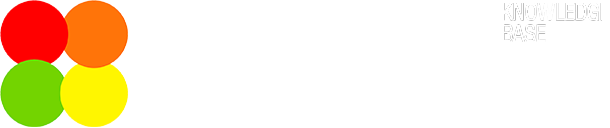Voice Typing මඟින් රචනය
Voice Typing කියන්නේ මොකක්ද?
- Voice Typing හෙවත් කථන යතුරුකරණය යනු, යතුරුපුවරුවේ යතුරු එබීමකින් තොරව කටහඬ භාවිතයෙන් සිංහල යතුරු කිරීමේ ක්රමයකි.
- මෙහිදී හෙළකුරු යතුරුපුවරුවේ ඇති Mic අයිකනය ඔබා, යතුරු කළ යුතු දෑ පැහැදිලිව පැවසීමෙන් එය සිංහල අකුරින් යතුරු කිරීම කළ හැක.
Voice Typing ක්රමය භාවිතා කළ හැක්කේ කුමන හෙළකුරු යතුරුපුවරු සංස්කරණ වලද?
- Android සඳහා හෙළකුරු යතුරුපුවරුවේ
- හෙළකුරු Online යතුරුපුවරුවේ
Android සඳහා හෙළකුරු හි Voice Typing මඟින් සිංහල යතුරු කරන්නේ කොහොමද?
- හෙළකුරු යතුරුපුවරුවේ ඉහළ Toolbar එකේ ඇති Mic අයිකනය ඔබන්න.
- පළමු වරට එසේ එබූ විට පහත පරිදි ඔබේ මයික්රොෆෝනයට අවසර ඉල්ලනු ඇත. එයින් “While using the App” ඔබා අවසර ලබා දෙන්න.
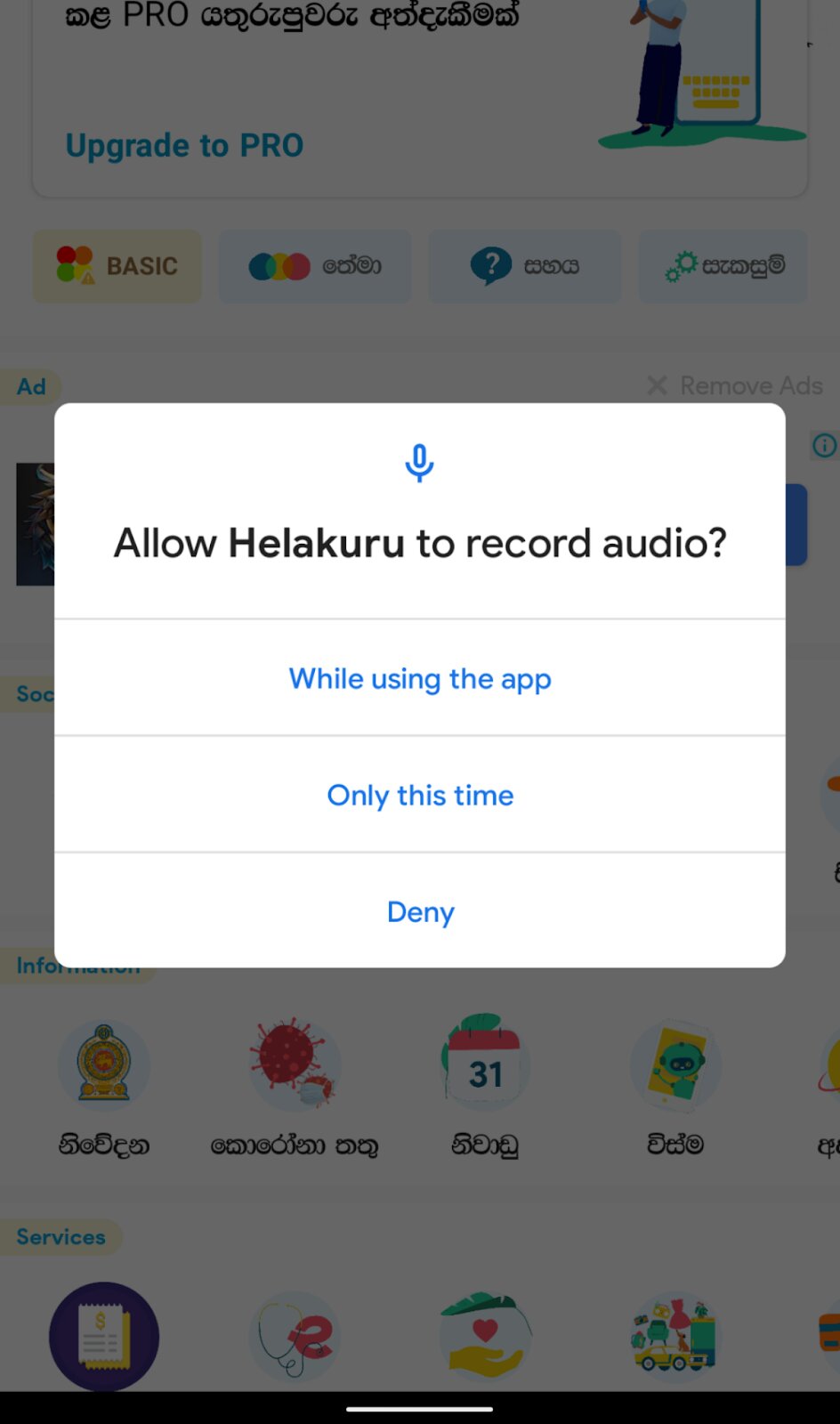
3. ඉන්පසු ඔබට යතුරු කිරීමට අවශ්ය දෑ දුරකථනයට ඇසෙන සේ පැහැදිලිව පවසන්න. එවිට Mic අයිකනය පහත පරිදි animate වී, ඔබ පවසන දෑ ලියැවෙනු ඇත.
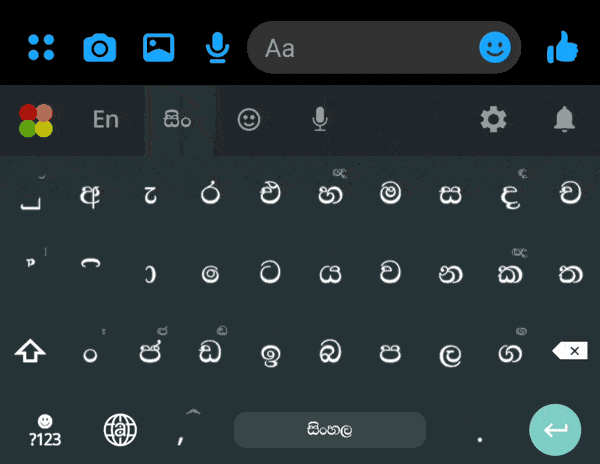
හෙළකුරු Online යතුරුපුවරුවෙන් Voice Typing මඟින් සිංහල යතුරු කරන්නේ කොහොමද?
- Google Chrome වෙබ් බ්රව්සරයෙන් https://www.helakuru.lk/keyboard වෙබ් පිටුවට පිවිසෙන්න.
- එහි යතුරුකිරීමේ කොටුවට ඉහලින් දකුණු කෙළවරේ ඇති Mic අයිකනය ඔබන්න.
- ඉන්පසු ඔබට යතුරු කිරීමට අවශ්ය දෑ පරිගණකයට ඇසෙන සේ පැහැදිලිව පවසන්න. එවිට Mic අයිකනය පහත පරිදි animate වී, ඔබ පවසන දෑ ලියැවෙනු ඇත.
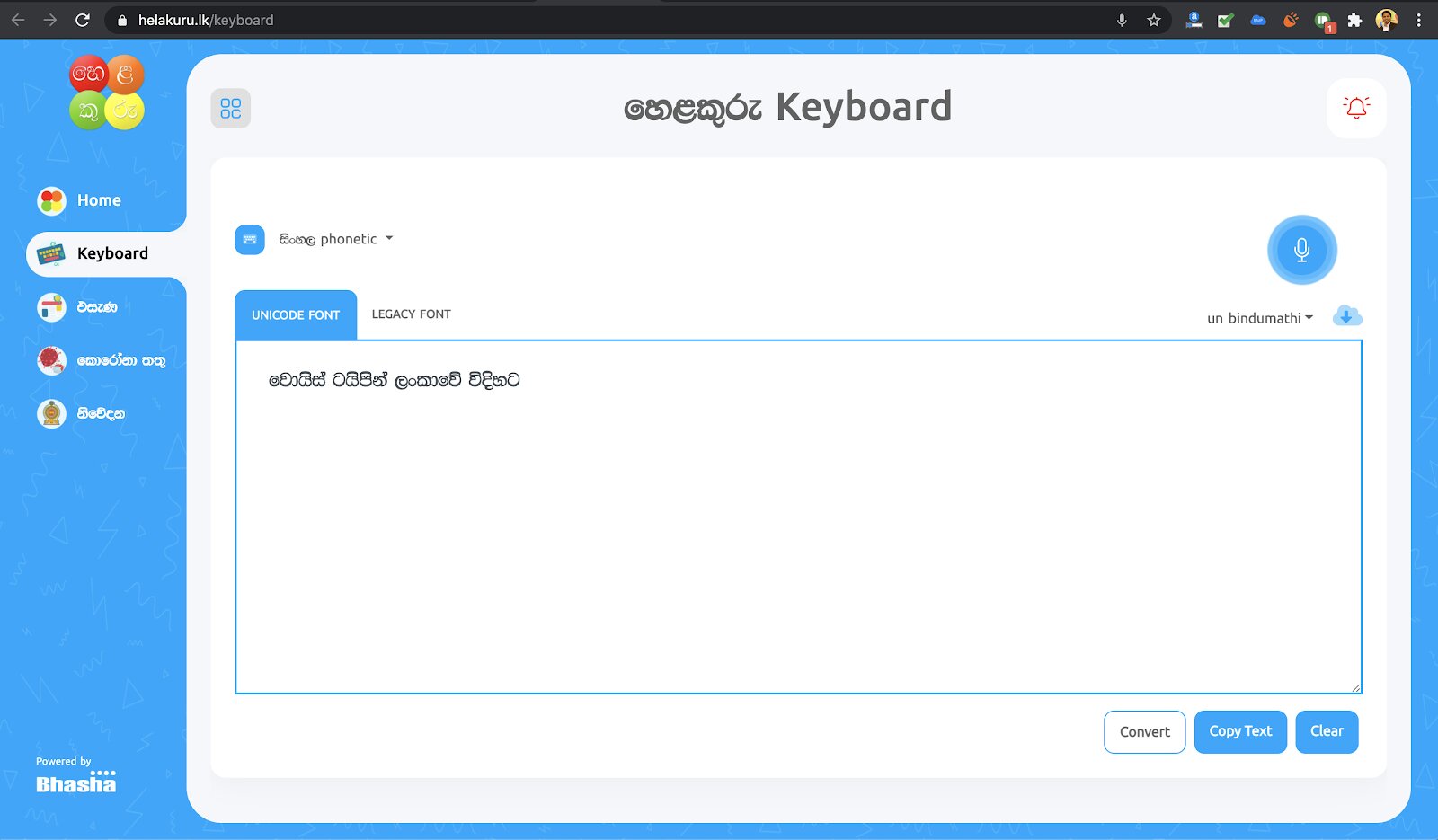
Voice Typing හරහා වඩා නිවැරදි යතුරුකිරීමක් ලබා ගැනීමට කරන්න පුළුවන් මොනවද?
- ඔබ පවසන දෑ හැකිතාක් පැහැදිලිව, ජංගම දුරකථනයට හෝ පරිගණකයට හොඳින් ඇසෙන පරිදි ශබ්ද නගා, මඳක් අඩු වේගයකින් පැවසීමෙන් වඩාත් නිවැරදි යතුරු කිරීමක් ලබාගත හැකියි.
Voice Typing පහසුකම තාක්ෂණිකව සැලසෙන්නේ කෙසේද?
- හෙළකුරු හරහා Voice Typing පහසුකම තාක්ෂණිකව සැලසෙන්නේ Google Speech Recognition සේවාවන් හරහායි.
- එහිදී ඔබ පවසන දෑ ජංගම දුරකථනයේ හෝ පරිගණකයේ මයික්රොෆෝනය හරහා record වී Audio steam එකක් ලෙසින් අන්තර්ජාලය හරහා Google Servers වෙත ගොස්, තාක්ෂණිකව හඳුනාගන්නා සිංහල වචන Unicode අකුරු බවට පරිවර්තනය වී, Google Servers වෙතින් හෙළකුරු යතුරුපුවරුවට ලබාදෙයි. එවිට හෙළකුරු යතුරුපුවරුවෙන් ඒවා ඔබ යතුරුකරන ස්ථානයට යතුරු කරවීම සිදුකරයි.
Android සඳහා හෙළකුරු හි Mic අයිකනය නොපෙනේ නම් එය ලබාගන්නේ කොහොමද?
- හෙළකුරු සැකසුම් වෙත ගොස් “Voice Typing” ඉදිරියේ ඇති toggle එක ON කරන්න.
Android සඳහා හෙළකුරු හි Mic අයිකනය පෙනුනත් Voice Typing ක්රියා නොකරයි නම්, එය විසඳා ගන්නේ කොහොමද?
- Voice Typing ක්රියා කිරීම සඳහා හෙළකුරු වෙත ඔබේ ජංගම දුරකථනයේ මයික්රොෆෝනය අවසරය අවශ්ය බැවින්, ඔබ එම අවසරය Deny කර ඇත්නම් Voice Typing ක්රියා නොකරනු ඇත. එම අවසරය ලබා දීම නොමැති නම් ලබා දෙන්න.
- තවමත් Voice Typing ක්රියා නොකරයි නම්, ඔබේ අන්තර්ජාල සම්බන්ධතාවය පරීක්ෂා කරන්න. Voice Typing ක්රියා කිරීම සඳහා අන්තර්ජාල සම්බන්ධතාවයක් අත්යවශ්ය බැවින්, ඔබේ දුරකථනයේ Data Off කර හෝ අන්තර්ජාල සම්බන්ධතාව ඉතා slow වී ඇත්නම් Voice Typing නිසි ලෙස ක්රියා නොකරනු ඇත.
හෙළකුරු Online යතුරුපුවරුවේ Mic අයිකනය නොපෙනේ නම්, එය විසඳා ගන්නේ කොහොමද?
- හෙළකුරු Online යතුරුපුවරුවේ Voice Typing ක්රියා කරන්නේ Google Chrome වෙබ් බ්රව්සරය හරහා පමණි. එම නිසා, එම වෙබ් බ්රව්සරයෙන් වෙබ් අඩවියට පිවිසෙන්න.
හෙළකුරු Online යතුරුපුවරුවේ Mic අයිකනය පෙනුනත් Voice Typing ක්රියා නොකරයි නම්, එය විසඳා ගන්නේ කොහොමද?
- Voice Typing ක්රියා කිරීම සඳහා අන්තර්ජාල සම්බන්ධතාවයක් අත්යවශ්ය බැවින්, ඔබේ පරිගණකයේ අන්තර්ජාල සම්බන්ධතාව පරික්ෂා කරන්න. එය බිඳ වැටී හෝ ඉතා slow වී ඇත්නම් Voice Typing නිසි ලෙස ක්රියා නොකරනු ඇත.
- Voice Typing ක්රියා කිරීම සඳහා හෙළකුරු වෙත ඔබේ පරිගණකයේ මයික්රොෆෝන අවසරය අවශ්ය බැවින්, ඔබ එම අවසරය ලබා දී නොමැති නම් Voice Typing ක්රියා නොකරනු ඇත. එම අවසරය ඔබ ලබා දී ඇත්දැයි බ්රව්සරයේ Address Bar එක සමීපයේ ඇති දැනුම්දීම් වෙතින් පරීක්ෂා කරන්න.
© මුද්රිත හෝ අන්තර්ජාල ලිපි සඳහා උපුටා ගන්නේ නම් මූලාශ්රය ලෙස https://facts.helakuru.lk සඳහන් කරන්න.